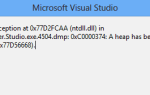Payday 2 to strzelanka z perspektywy pierwszej osoby, ale w przeciwieństwie do wielu innych strzelanek, ta gra stawia Cię w roli rabusia. Chociaż ta gra brzmi zabawnie, Payday 2 ma pewne problemy z Windows 10, więc bez dalszej zwłoki naprawmy te problemy.
Problemy z Payday 2 w systemie Windows 10
Spis treści:
- Awaria Payday 2
- Wyłącz nakładkę Steam
- Uruchom Payday 2 w trybie zgodności
- Przenieś plik render_settings
- Zaktualizuj sterowniki
- Wyłącz mody
- Włącz „Używaj broni HQ”
- Payday 2 nie uruchamia się
- Sprawdź pamięć podręczną gry
- Zmień plik render_settings
- Usuń IPHLPAPI.dll
- Czarny ekran Payday 2
- Uruchom Payday 2 w trybie okienkowym
- Zainstaluj ponownie grę
- Awaria Payday 2
Poprawka — awaria Payday 2
Rozwiązanie 1 — Wyłącz nakładkę Steam
Użytkownicy zgłaszali losowe awarie podczas gry Payday 2 na komputerze z systemem Windows 10. Jednym z możliwych przyczyn awarii Payday 2 może być nakładka Steam, dlatego spróbujmy wyłączyć nakładkę Steam. Aby wyłączyć nakładkę Steam, wykonaj następujące czynności:
- Początek Parowy.
- otwarty Ustawienia i kliknij gra patka.

- Odnaleźć Włącz społeczność Steam w grze opcja i odznacz to. Spowoduje to wyłączenie nakładki Steam dla wszystkich gier.

- Kliknij dobrze aby zapisać zmiany.
Jeśli chcesz wyłączyć nakładkę Steam tylko dla określonej gry, w naszym przypadku Payday 2, wykonaj następujące kroki:
- Otwórz bibliotekę Steam i kliknij prawym przyciskiem myszy Payday 2.
- Z menu wybierz Nieruchomości.
- Iść do Generał tab i odznacz opcję Włącz społeczność Steam w grze.
Rozwiązanie 2 — Uruchom Payday 2 w trybie zgodności
Aby naprawić awarie Payday 2 w systemie Windows 10, zalecamy uruchomienie gry w trybie zgodności. Aby to zrobić, wykonaj następujące instrukcje:
- Znajdź skrót Payday 2 lub przejdź do katalogu instalacyjnego gry i zlokalizuj plik .exe Payday 2. Kliknij prawym przyciskiem myszy plik i wybierz Nieruchomości.

- Po otwarciu okna Właściwości przejdź do Zgodność patka.
- Czek Uruchom program w trybie zgodności z i wybierz jedną z wcześniejszych wersji systemu Windows.

- Kliknij Zastosować i dobrze aby zapisać zmiany.
Rozwiązanie 3 — Przenieś plik render_settings
Awarie Payday 2 mogą być spowodowane awarią określonego pliku, a często plik o nazwie render_settings.xml może powodować awarie w Payday 2. Aby rozwiązać te problemy, zaleca się przeniesienie tego pliku do innej lokalizacji. Oto jak to zrobić aby to zrobić:
- naciśnij Klawisz Windows + R. i wpisz %dane aplikacji%. Kliknij dobrze lub naciśnij Wchodzić.

- AppData> Folder mobilny zostanie otwarty. Idź jeden folder „w górę” lub w naszym przypadku do Dane aplikacji teczka.
- Powinieneś zobaczyć trzy foldery dostępne. Iść do Lokalny teczka.
- Nawigować do PAYDAY 2 teczka.
- Powinieneś zobaczyć render_settings plik. Przenieś render_settings na pulpit.
- Opcjonalnie: Sprawdź integralność pamięci podręcznej gier.
- Spróbuj uruchomić Payday 2.
- Jeśli problem nadal występuje, uruchom ponownie komputer i spróbuj ponownie uruchomić grę.
Rozwiązanie 4 — Zaktualizuj sterowniki
Jeśli sterowniki karty graficznej są nieaktualne, mogą wystąpić awarie Payday 2 lub niski FPS, dlatego ważne jest, aby zachować aktualne sterowniki karty graficznej. Użytkownicy zgłosili, że udało im się rozwiązać ten problem po pobraniu i zainstalowaniu najnowszych sterowników karty graficznej.
Polecamy również TweakBit’s Driver Updater (zatwierdzone przez Microsoft i Norton) w celu automatycznego pobierania wszystkich nieaktualnych sterowników na komputer. To narzędzie zapewni bezpieczeństwo systemu, ponieważ możesz ręcznie pobrać i zainstalować niewłaściwą wersję sterownika.
Zrzeczenie się: niektóre funkcje tego narzędzia nie są darmowe.
Rozwiązanie 5 — Wyłącz mody
Pomocne może być również wyłączenie trybów. Niektóre mody mogą powodować problemy ze zgodnością, a tym samym zawieszać grę w pewnych sekwencjach. Z tego powodu zalecamy indywidualne wyłączanie modów, dopóki nie dowiesz się, który jest przyczyną problemu.
Można to zrobić po prostu przechodząc do folderu instalacyjnego gry i uzyskując dostęp do folderu Mods. Tam możesz usunąć je wszystkie naraz, po prostu usuwając cały folder lub usunąć je pojedynczo i ponownie wypróbować Payday 2.
Rozwiązanie 6 — Włącz „Użyj broni HQ”
Najczęstszy powód nagłych awarii ostatnio zgłaszany na oficjalnym forum Steam wydaje się być związany z pewną opcją w grze. Mianowicie, wielu użytkowników rozwiązało problem, po prostu włączając opcję „Użyj broni sztabowej” w ustawieniach gry.
Wygląda na to, że jest to częsty problem, ponieważ jeśli wyłączysz tę opcję, a inni użytkownicy będą korzystać z nowych gadżetów, gra zawiedzie Cię lub zawiesi.
Poprawka — nie uruchamia się Payday 2
Rozwiązanie 1 — Sprawdź pamięć podręczną gry
Czasami Payday 2 nie uruchamia się, jeśli brakuje niektórych plików, i dlatego musisz zweryfikować integralność pamięci podręcznej gry. Aby to zrobić, wykonaj następujące kroki:
- Początek Parowy.
- Przejdź do biblioteki gier i zlokalizuj Payday 2.
- Kliknij prawym przyciskiem myszy Payday 2 i wybierz Nieruchomości.

- Nawigować do Pliki lokalne kartę i kliknij Sprawdź integralność pamięci podręcznej gry przycisk.

- Poczekaj na zakończenie procesu i spróbuj ponownie uruchomić grę.
Aby upewnić się, że proces weryfikacji zakończy się powodzeniem, dobrym pomysłem może być usunięcie kilku plików z katalogu instalacyjnego Payday 2 przed zweryfikowaniem pamięci podręcznej gry.
Rozwiązanie 2 — Zmień plik render_settings
Jeśli Payday 2 nie uruchamia się na twoim komputerze, może to wynikać z rozdzielczości gry. Ponieważ nie możesz uzyskać dostępu do gry, aby zmienić jej rozdzielczość, musisz zastosować inne podejście. Aby to zrobić, wykonaj następujące kroki:
- otwarty Dane aplikacji teczka. Aby to zrobić, naciśnij Klawisz Windows + R. i wpisz %dane aplikacji%. Kliknij dobrze lub naciśnij Wchodzić.
- Otworzy się folder AppDataRoaming. Przejdź „w górę” o jeden folder, aby uzyskać dostęp Dane aplikacji informator.
- Powinieneś zobaczyć kilka dostępnych folderów. Iść do Lokalny teczka.
- Znajdź Payday 2 folder i otwórz go.
- Następnie zlokalizuj render_settings plik i otwórz go Notatnik.
- Po otwarciu pliku render_settings zlokalizuj następujący wiersz (może wyglądać nieco inaczej na twoim komputerze):
- rozdzielczość = ”1280 720 ″
- Zmień wartość cudzysłowów na inną rozdzielczość. Nie kasuj cudzysłowy, wystarczy zmienić wartość między nimi.
- Zapisz zmiany i spróbuj ponownie uruchomić grę.
- Jeśli problem nadal występuje, spróbuj ponownie zmienić wartość rozdzielczości. Być może będziesz musiał to zrobić kilka razy, zanim znajdziesz odpowiednią dla siebie rozdzielczość.
Rozwiązanie 3 — Usuń IPHLPAPI.dll
Jeśli nie możesz uruchomić Payday 2 na swoim komputerze, być może będziesz musiał go usunąć IPHLPAPI.dll plik. Ten plik powinien znajdować się gdzieś w katalogu instalacyjnym Payday 2.
Poprawka — czarny ekran Payday 2
Rozwiązanie 1 — Uruchom Payday 2 w trybie okienkowym
Jeśli masz problemy z Payday 2 i czarnym ekranem, być może powinieneś spróbować uruchomić grę w trybie okienkowym. Aby uruchomić Payday 2 w trybie okienkowym, wykonaj następujące czynności:
- Przejdź do folderu AppDataLocal i otwórz katalog Payday 2. Jeśli nie wiesz, jak uzyskać dostęp do folderu AppData, sprawdź poprzednie wyjaśnienia.
- Znajdź plik render_settings i otwórz go za pomocą Notatnika.
- Znajdź następujący wiersz:
- windowed = „false”
i zmień na: - windowed = „true”
- windowed = „false”
- Zapisz zmiany i spróbuj ponownie uruchomić grę.
Rozwiązanie 2 — Zainstaluj ponownie grę
Jeśli gra się nie uruchomi lub spadnie na czarny ekran, zalecamy (po sprawdzeniu poprawności wyjaśnionym powyżej), wykonaj czystą ponowną instalację Payday 2. Możesz to zrobić w kliencie Steam, ale jest duża szansa, że ta procedura pominie niektóre pozostałe pliki i dane wejściowe rejestru.
Możesz usunąć je ręcznie lub użyć deinstalatora TweakBit, który zalecamy. Jeśli chcesz to zrobić ręcznie, wykonaj następujące czynności:
- Otwórz klienta Steam.
- Przejdź do biblioteki.
- Kliknij Payday 2 prawym przyciskiem myszy i wybierz „Odinstaluj”.
- Przejdź do folderu instalacyjnego i folderu AppData i usuń wszystko.
- Przejdź do Edytora rejestru i wpisz Payday 2, aby znaleźć powiązane klucze rejestru. Usuń ich.
- Uruchom ponownie komputer.
- Otwórz Steam ponownie i znajdź Payday 2.
- Pobierz i zainstaluj grę.
Są to niektóre z najczęstszych problemów z Payday 2, które użytkownicy mają w systemie Windows 10. Większość z tych problemów można łatwo rozwiązać, postępując zgodnie z naszymi rozwiązaniami, więc spróbuj je wypróbować.

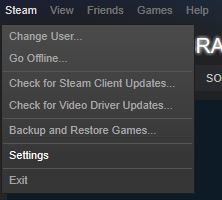
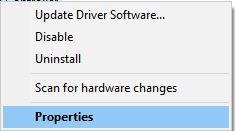


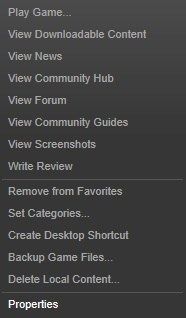
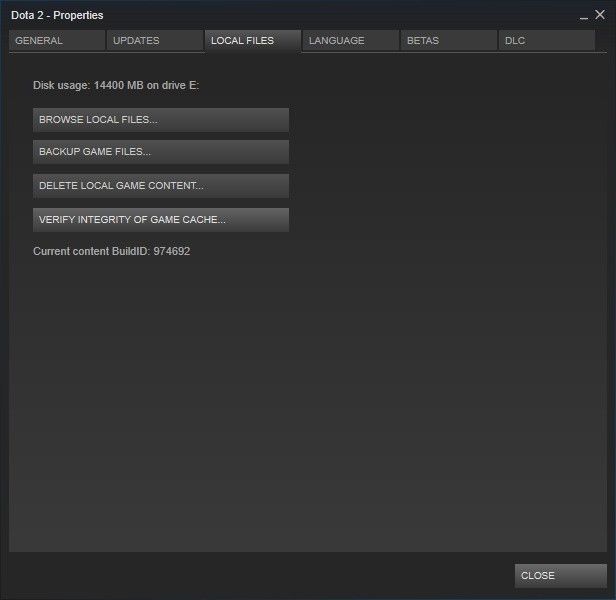

![Windows 10 nie wejdzie w tryb odzyskiwania [ROZWIĄZYWANIE PROBLEMÓW]](https://pogotowie-komputerowe.org.pl/wp-content/cache/thumb/7a/a8d4e0037589a7a_150x95.png)

![Przeglądarka fotografii systemu Windows nie może otworzyć tego obrazu [100% ROZWIĄZANEGO]](https://pogotowie-komputerowe.org.pl/wp-content/cache/thumb/f9/1626845e56b18f9_150x95.png)